
- •© Кашинский ю.И., Латушкин с.П.,
- •Введение
- •Глава 1. Общее описание и технология применения
- •1.1. Структура информации
- •1.2. Поисковые возможности
- •По дополнительным реквизитам:
- •1.3. Дополнительные функции
- •1.4. Основные понятия и действия
- •1.5. Запуск системы Эталон
- •1.6. Общие сведения по технологии работы
- •1.7. Требования к аппаратным ресурсам
- •Глава 2. Поисковые возможности
- •2.1. Общие сведения о поисковых возможностях системы
- •По дополнительным реквизитам:
- •2.2. Поиск конкретного правового акта
- •2.2.1. Поиск по поисковым реквизитам
- •2.2.2. Поиск по поисковым реквизитам
- •2.2.3 Поиск по поисковому реквизиту Дата принятия
- •2.2.4. Поиск по поисковому реквизиту Номер регистрации в Национальном реестре правовых актов Республики Беларусь
- •2.2.5. Дополнительные возможности поиска правового акта
- •2.3. Поиск правовой информации по тематике
- •2.3.1. Поиск информации по поисковому реквизиту
- •2.3.2. Поиск информации по поисковому реквизиту
- •2.3.3. Дополнительные возможности поиска информации по поисковым реквизитам Рубрики документа и Ключевые слова
- •2.3.4. Поиск информации по Словарю терминов и определений
- •2.3.5. Поиск информации по поисковому реквизиту Текст документа
- •2.4. Контекстный поиск в тексте документа
- •Глава 3. Работа с текстом
- •3.1. Просмотр текста документа
- •3.2. Гиперссылки в тексте документа
- •3.3. Контекстный поиск
- •3.4. Копирование текста документа
- •Копирование текста документа (фрагмента) в Windows-редактор
- •3.5. Цитирование
- •3.6. Вывод текста документа (фрагмента) на печать
- •3.7. Сохранение текста документа (фрагмента) в файл
- •3.8. Настройка параметров при работе с текстом
- •Параметры просмотра информации
- •Параметры оформления
- •Параметры страницы
- •3.9. Дополнительные параметры
- •Глава 4. Дополнительные пользовательские свойства
- •4.1. Работа со списками документов
- •4.1.1. Общие положения
- •4.1.2. Как отредактировать список
- •4.1.3. Как формировать списки документов
- •4.2. Сортировка документов в списках
- •4.2.1. Как осуществить сортировку правовых актов в списке
- •4.2.2. Быстрый просмотр текста
- •4.3. Междокументные связи
- •4.3.1. Как просмотреть междокументные связи
- •4.4. Вывод списка документов на печать
- •4.5. Сохранение информации в файл
- •4.6. Особенности сохранения информации в файл
- •Глава 5. Технология актуализации, настройка параметров и инсталляция
- •5.1. Инсталляция системы Эталон
- •5.1.1. Установка банков данных Общие сведения
- •5.1.2. Технология установки
- •5.1.3. Инсталляция клиентских рабочих мест
- •5.2. Актуализация информационных массивов эталонного банка данных правовой информации банка данных)
- •5.2.1.Технология актуализации
- •5.2.2. Просмотр списка новых поступлений.
- •5.3. Настройка параметров системы
- •5.3.1. Параметры просмотра информации
- •5.3.2. Параметры сортировки
- •5.3.3. Параметры оформления
- •5.3.4. Параметры страницы
- •5.3.5. Параметры печати
- •5.3.6. Другие параметры
- •Кашинский Юлий Иосифович, Латушкин Сергей Петрович,
- •Правовой информации
4.5. Сохранение информации в файл
После того, как Вы выбрали параметры вывода информации и щелкнули левой клавишей мыши по кнопке OK, система ЭТАЛОН автоматически выводит на экран окно Сохранение документов в файл (см. рис. 43). Это позволяет выбрать тип файла, место размещения его данных (можно сохранить на любом диске, в своей рабочей папке), имя данного файла.
Рис. 43. Окно Сохранение документов в файл
Место (любой диск, рабочая папка), где требуется сохранить данный файл, указывается в поле Папка окна Сохранение документов в файл. Также можно создать новую папку.
Если Вас не устраивает имя файла, предлагаемое системой, то в поле Имя файла указывается подходящее имя (без расширения). Расширение имени система присвоит автоматически в зависимости от выбранного типа файла.
В поле Тип файла можно выбрать один из следующих форматов вывода информации (тип файла имеет особенно существенное значение при выводе текста документа):
Текст в формате RTF (*.rtf). Предлагается по умолчанию. Данный формат является стандартным и поддерживается многими приложениями Windows.
Важное замечание. Не рекомендуется использовать этот режим для сохранения в файл текстов документов, если последние содержат таблицы. Потому что при сохранении производится удаление лишних пробелов и переводов строк а это нарушает структуру таблиц, т.е. таблицы могут «плыть».
Но, если начало и конец таблицы отмечены символами «» и «» (символы видны при просмотре текста документа), можно использовать и этот режим – таблицы «плыть» не будут.
Текст с разбиением на строки RTF (*.rtf). Этот формат аналогичен первому, но не удаляет переводы строк и лишние пробелы. Можно использовать при наличии таблиц в тексте документа, при условии замены шрифта перед распечаткой на непропорциональный (например, Courier, Courier New и т.п.).
Текст с разбиением на строки (*.txt). Этот формат сохраняет документ в текстовом виде c сохранением первоначального форматирования. Рекомендуется использовать при наличии непомеченных таблиц в тексте документа.
Важное замечание. Не следует путать этот формат с текстовым форматом для DOS.
После выбора параметров сохраняемого файла, следует щелкнуть левой клавишей мыши по кнопке Сохранить.
4.6. Особенности сохранения информации в файл
Независимо от того, какая информация (список, карточка, текст или текстовый фрагмент) выводится на печать, система ЭТАЛОН предоставляет возможность её предварительного просмотра, а также настройки параметров печати (шрифт, параметры страницы и др.).
Вначале следует определить выводимую информацию, отдельные документы списка, карточку и т.д.), затем с помощью расположенной на Панели инструментов кнопки Вывод документов ( ) открывается окно Вывод документов на печать (см. рис. 41). В нем устанавливаете соответствующие параметры вывода информации (основные реквизиты документа, карточку документа), и определяете документы, информация которых подлежит выводу на печать). После установки нужных параметров, печать может быть осуществлена при нажатии кнопки OK.
Можно посмотреть как информация будет выглядеть на печати либо изменить ее параметры. Для этого следует щелкнуть левой клавишей мыши по расположенной в этом же окне кнопке Просмотр.
В результате этих действий на экране откроется окно Предварительный просмотр. Это окно содержит свою панель инструментов (см. рис 44), с помощью кнопок которой можно изменить параметры страницы, настройку шрифта, установить настройку печати и т.д., а также осуществить саму печать информации.
Рис. 44. Панель инструментов окна Предварительный просмотр
Назначение (выполняемое действие) каждой кнопки панели инструментов окна Предварительный просмотр приведено в таблице 3.
Здесь же дается информация о количестве страниц выводимой на печать информации (например, списка). Все их можно пролистать и просмотреть, используя соответствующие клавиши Следующая страница и Предыдущая страница панели инструментов.
Как уже отмечалось выше, информацию можно распечатать прямо из окна Предварительный просмотр. В этом случае она будет распечатана с использованием параметров по умолчанию. То есть при выводе информации на печать будут использоваться параметры системы ЭТАЛОН. Для этого следует воспользоваться кнопкой Печать панели инструментов данного окна.
Если же требуется изменить параметры печати (размер и вид шрифта, параметры страницы, отображение информации о банке данных или дату печати и т.д.), то в этом случае следует воспользоваться соответствующими кнопками панели инструментов окна Предварительный просмотр (см. рис. 44 и таблицу 1), а затем щелкнуть левой клавишей мыши по кнопке Печать, расположенной на панели инструментов данного окна.
Таблица 3
Кнопка |
Название |
Действие |
|
Печать |
Печать документа |
|
Настройка печати |
Выбор принтера и настроек печати. Возможность печати непосредственно из этого режима |
|
Параметры страницы |
Изменение вида и размеров страницы, отображения информации о банке данных и дате печати, нумерации страниц |
|
Настройка шрифта |
Изменение шрифта, его начертания и размера. |
|
По ширине страницы |
Отображение документа в режиме Предварительный просмотр на полном экране. |
|
100 % |
Отображение документа в реальном масштабе |
|
Целая страница |
Отображение целой страницы документа |
|
Увеличить/уменьшить |
Увеличение (уменьшение) масштаба отображения текста документа |
|
Переместить |
Перемещение текста документа на экране |
|
Первая страница
|
Переход на первую страницу документа. |
|
Предыдущая страница |
Переход на предыдущую страницу документа. |
|
Следующая страница |
Переход на следующую страницу документа. |
|
Последняя страница |
Переход на последнюю страницу документа. |
|
Закрыть |
Выход из режима предварительного просмотра. |
4.7. Настройка параметров отображения
информации в списке (карточке)
и ее вывода в файл и на печать
Система ЭТАЛОН предоставляет дополнительные возможности по изменению вида отображаемой информации в списке и в карточке, в том числе и для последующего ее вывода на печать либо сохранения в файл.
Изменение параметров системы, относящихся к отображению информации, производится в окне Параметры (см. рис. 45), которое выводится на экран одним из ниже перечисленных способов:
Главное меню Вид Параметры;
кнопка Параметры ( ), расположенная на Стандартной панели инструментов.
Рис. 45. Окно Параметры (вкладка Просмотр)
На вкладке Просмотр окна Параметры в области В списке показывать дается возможность определить те поля, значения которых будут отображаться при просмотре списков документов (Название; Вид; Орган, дата, номер принятия; Номер регистрации в НЦПИ).
В области В карточке показывать дается возможность определить те поля, значения которых будут отображаться при просмотре карточки документа.
Включение флажков Ссылки напротив режимов Тематический раздел, Рубрики, Ключевые слова позволяет из карточки документа осуществить переход на список документов, привязанных к конкретному тематическому разделу, рубрике либо ключевому слову соответственно.
Важное замечание. Поля, которые определяются на вкладке Просмотр, будут выводиться при печати списков и карточек документов.
Рассмотрим пример отображения информации при изменении параметров области В списке показывать.
Стандартная настройка системы ЭТАЛОН предполагает отображение в списке документов следующей информации: Название; Вид; Орган, дата, номер принятия.
При такой настройке системы список документов имеет вид, показаный на рисунке 46.
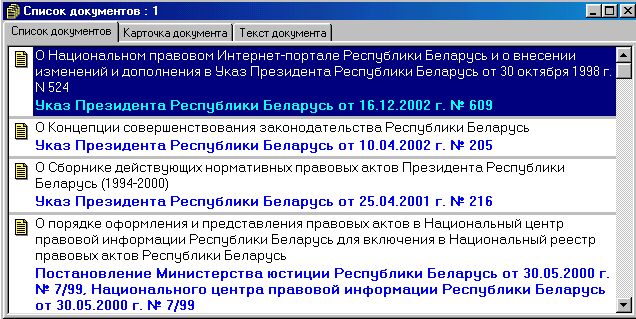
Рис. 46. Отображение информации в списке документов
Теперь в окне Параметры на странице Просмотр установим следующие флажки (см. рис. 14): Название, Вид; Орган, дата, номер принятия; Номер регистрации в НЦПИ. После чего следует щелкнуть по клавише OK.
В результате информация в списке будет отображаться следующим как это показано на рисунке 47.
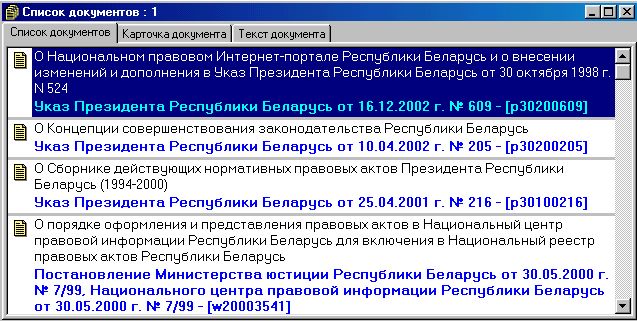
Рис. 47. Отображение информации в списке документов после изменения параметров.
Аналогично можно изменять информацию, содержащуюся в карточке документа.
Важное замечание. При нажатии клавиши OK после изменения параметров просмотра информации, измененные параметры сохраняются только на данный сеанс работы с системой.
Если Вы хотите, чтобы установленные Вами параметры просмотра информации были сохранены и для последующих сеансов работы с системой ЭТАЛОН, то в этом случае Вам следует нажать на клавишу По умолчанию.
Контрольные вопросы к главе 4
Какие возможности по работе со списками предоставляет система Эталон?
Как удалить « лишние» документы из списка?
Какой порядок сохранения списка документов, в зависимости от того мало или много в нем удаленных документов?
Как ввести своё наименование сохраняемого списка?
Как переименовать список?
Вам необходимо поработать с ранее сохраненной подборкой документов, как вывести её на экран?
Как из списка документов, полученного в результате поиска, поместить один или несколько документов в новый (отдельный) список?
Как поместить один или несколько документов из одного списка в другой уже существующий?
Какой порядок создания списка документов из двух (и более) уже существующих? Какие варианты комбинирования можно использовать при этом?
Что такое междокументные связи и как просмотреть информацию о них в конкретном документе?
Какие связи относятся к прямым и какие к обратным?
По каким параметрам возможна сортировка правовых актов в списке и как её осуществить?
Как изменить заданную последовательность сортировки документов?
Как реализовать быстрый просмотр текстов документов?
Как осуществляется переход на документ в активном списке по его порядковому номеру?
Как сохранить информацию в файл, в каких форматах возможен вывод информации?
Как произвести изменение отображаемой информации в списке и в карточке?
